情報番号:013183 【更新日:2012.08.28】
「LaLaVoice キーボード」起動方法と終了方法<Windows(R)7>
対応機器・対象OSとカテゴリ
| 対応機種 |
|
| 対象OS |
Windows(R)7 |
| カテゴリ |
その他のプレインストールソフト、サウンド(音)、キーボード |
回答・対処方法
はじめに
「LaLaVoice キーボード」は、キーボードのキーを押すと、押されたキーに設定した読み上げフレーズ(言葉)を読み上げることができます。
ここでは、「LaLaVoice キーボード」を起動する方法と終了する方法について説明します。
操作手順
起動する方法
- [スタート]ボタン
 →[すべてのプログラム]→[LaLaVoice]→[LaLaVoice キーボード]をクリックします。
→[すべてのプログラム]→[LaLaVoice]→[LaLaVoice キーボード]をクリックします。 - 「LaLaVoice キーボード 起動しました」と音声が流れ、通知領域に[LaLaVoice キーボード]アイコンが表示されます。
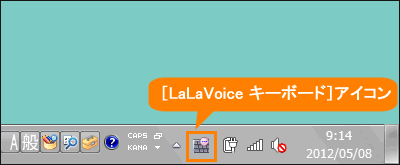 (図1)
(図1)
※通知領域に[LaLaVoice キーボード]アイコンが表示されない場合は、通知領域の[隠れているインジケーターを表示します]ボタン( )をクリックすると[LaLaVoice キーボード]アイコンが表示されます。
)をクリックすると[LaLaVoice キーボード]アイコンが表示されます。
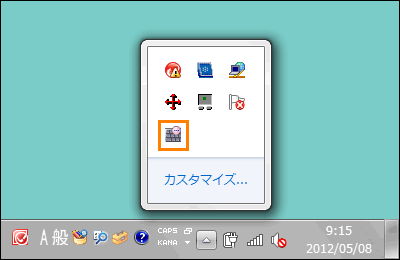 (図2)
(図2)
※初期設定では、キーの読み上げ機能が有効に設定されています。
「LaLaVoice キーボード」の起動作業は以上です。
キーを押して読み上げが行なわれることを確認してください。
終了する方法
- 通知領域の[LaLaVoice キーボード]アイコンをマウスの右ボタンでクリックします。
※通知領域に[LaLaVoice キーボード]アイコンが表示されない場合は、通知領域の[隠れているインジケーターを表示します]ボタン( )をクリックしてください。
)をクリックしてください。
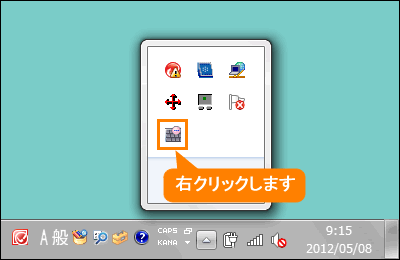 (図3)
(図3)
- メニューが表示されます。[LaLaVoice キーボードの終了(X)]をクリックします。
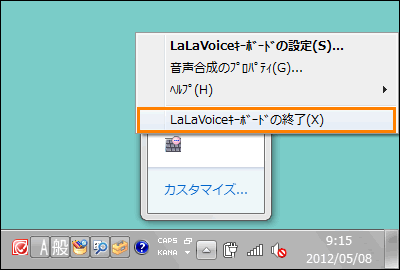 (図4)
(図4)
「LaLaVoice キーボード」の終了作業は以上です。
関連情報
以上
 →[すべてのプログラム]→[LaLaVoice]→[LaLaVoice キーボード]をクリックします。
→[すべてのプログラム]→[LaLaVoice]→[LaLaVoice キーボード]をクリックします。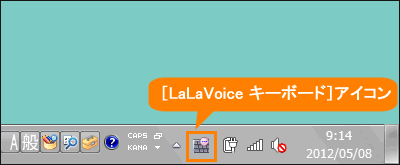 (図1)
(図1) )をクリックすると[LaLaVoice キーボード]アイコンが表示されます。
)をクリックすると[LaLaVoice キーボード]アイコンが表示されます。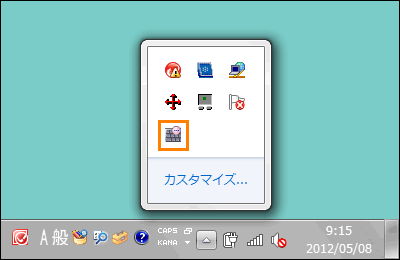 (図2)
(図2) )をクリックしてください。
)をクリックしてください。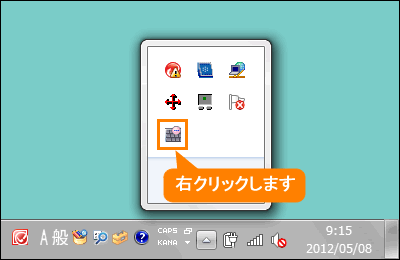 (図3)
(図3)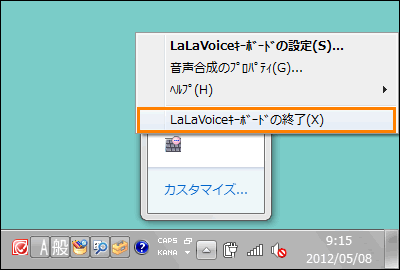 (図4)
(図4)